
Importación/exportación de datos de configuración
|
Los datos de la libreta de direcciones o de la configuración del equipo pueden guardarse en el ordenador (exportación). Los datos que están almacenados en el ordenador también pueden registrarse en el equipo (importación). Puede copiar fácilmente los destinos en la libreta de direcciones en varios equipos.* Para utilizar estas funciones, es necesario que inicie sesión en el Modo de administrador del sistema.
*En función del modelo, es posible que no pueda importar la libreta de direcciones que exportó del equipo. Si utiliza el mismo modelo, podrá importar/exportar datos de opciones del equipo.
|
 |
No apague el equipo hasta que finalice el proceso de importación o exportaciónEl proceso puede tardar unos minutos en completarse. Si el equipo se apaga durante el proceso, podrían producirse daños en los datos o en el equipo.
No utilice el equipo durante el proceso de importación o exportaciónAntes de importar/exportar, compruebe que no haya operaciones en curso como, por ejemplo, la impresión de documentos.
|
 |
|
Para las opciones que no se pueden importar/exportar, consulte Lista del menú de configuración.
También puede importar/exportar datos de configuración a través de un dispositivo de memoria USB desde el panel de control del equipo. <Importar/Exportar (Import/Export)>
Para obtener más información sobre operaciones básicas que hay que realizar al configurar el equipo desde la IU remota, consulte Configuración de las opciones de menú desde la IU remota.
|
Exportación de datos de configuración
Podrá exportar datos de la libreta de direcciones y de configuración del equipo y guardarlos en un ordenador. Podrá exportar datos de la libreta de direcciones como un archivo de información de configuración de dispositivo (*.dcm) o como un archivo de datos de libreta de direcciones de Canon (*.abk). Seleccione el tipo de archivo de información de configuración de dispositivo para guardar los datos como una copia de seguridad o para copiar los datos de la libreta de direcciones al mismo modelo de equipo. Seleccione el tipo de archivo de libreta de direcciones de Canon para copiar los datos de la libreta de direcciones al controlador de fax o a un modelo de equipo diferente. Se recomienda realizar periódicamente una copia de seguridad de las opciones importantes.
1
Inicie la IU remota e inicie sesión en el Modo de administrador del sistema. Inicio de la IU remota
2
Haga clic en [Configuración (Settings/Registration)] en la página del portal. Pantalla de la IU remota
3
Seleccione [Gestión de datos (Data Management)]  [Exportar (Export)].
[Exportar (Export)].
 [Exportar (Export)].
[Exportar (Export)].4
Seleccione las opciones que va a exportar y especifique una contraseña de cifrado.
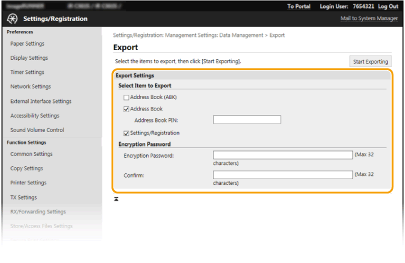
[Libreta de direcciones (ABK) (Address Book(ABK))]
Marque la casilla de verificación para exportar los datos de la libreta de direcciones como un archivo de libreta de direcciones de Canon (*.abk).
Marque la casilla de verificación para exportar los datos de la libreta de direcciones como un archivo de libreta de direcciones de Canon (*.abk).

Si la casilla de verificación de [Libreta de direcciones (ABK) (Address Book(ABK))] está marcada, no podrá exportar la configuración del equipo al mismo tiempo que los datos de la libreta de direcciones.
[Libreta de direcciones (Address Book)]
Marque la casilla de verificación para exportar los datos de la libreta de direcciones como un archivo de información de configuración de dispositivo (*.dcm).
Marque la casilla de verificación para exportar los datos de la libreta de direcciones como un archivo de información de configuración de dispositivo (*.dcm).
[PIN de libreta de direcciones (Address Book PIN)]
Si la libreta de direcciones estuviera protegida mediante código, introduzca el código para la libreta de direcciones. Restringir el uso de la libreta de direcciones
Si la libreta de direcciones estuviera protegida mediante código, introduzca el código para la libreta de direcciones. Restringir el uso de la libreta de direcciones
[Configuración (Settings/Registration)]
Marque la casilla de verificación para exportar los datos de configuración del equipo.
Marque la casilla de verificación para exportar los datos de configuración del equipo.
[Contraseña de cifrado (Encryption Password)]
Introduzca una contraseña para cifrar los datos exportados con caracteres alfanuméricos. Introduzca la misma contraseña en [Confirmar (Confirm)]. Para exportar los datos, deberá establecer una contraseña de cifrado.
Introduzca una contraseña para cifrar los datos exportados con caracteres alfanuméricos. Introduzca la misma contraseña en [Confirmar (Confirm)]. Para exportar los datos, deberá establecer una contraseña de cifrado.

La contraseña será necesaria cuando se importen los datos exportados. Importación de datos de configuración
La selección de la casilla de verificación de [Libreta de direcciones (ABK) (Address Book(ABK))] impedirá que se establezca una contraseña de cifrado.
5
Haga clic en [Iniciar exportación (Start Exporting)].
6
Siga las instrucciones que aparecen en la pantalla para especificar la ubicación donde guardar los datos de configuración exportados.
Los datos de configuración se guardarán.
Importación de datos de configuración
Cargue (importe) los datos que se exportaron desde el equipo. También puede importar datos de configuración del equipo desde otro equipo al suyo si son del mismo modelo. Asimismo, cuando aplique la política de seguridad al equipo, siga el procedimiento descrito abajo para especificar el archivo de política de seguridad.
1
Inicie la IU remota e inicie sesión en el Modo de administrador del sistema. Inicio de la IU remota
2
Haga clic en [Configuración (Settings/Registration)] en la página del portal. Pantalla de la IU remota
3
Seleccione [Gestión de datos (Data Management)]  [Importar (Import)].
[Importar (Import)].
 [Importar (Import)].
[Importar (Import)].4
Especifique el archivo, introduzca la contraseña y escoja las opciones de importación.
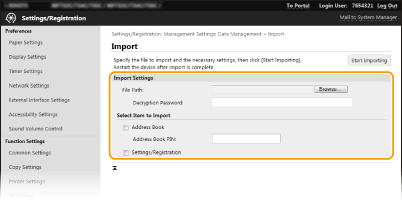
[Ruta del archivo (File Path)]
Haga clic en [Examinar (Browse)] y seleccione el archivo. Únicamente podrá importar un archivo de información de configuración de dispositivo (*.dcm) y un archivo de libreta de direcciones de Canon (*.abk). Si selecciona el tipo de archivo de libreta de direcciones de Canon, no necesitará configurar ningún otro elemento.
Haga clic en [Examinar (Browse)] y seleccione el archivo. Únicamente podrá importar un archivo de información de configuración de dispositivo (*.dcm) y un archivo de libreta de direcciones de Canon (*.abk). Si selecciona el tipo de archivo de libreta de direcciones de Canon, no necesitará configurar ningún otro elemento.
[Contraseña de descifrado (Decryption Password)]
Si va a importar un archivo de información de configuración de dispositivo (*.dcm), introduzca la contraseña establecida cuando se exportó la configuración. Si va a importar un archivo de libreta de direcciones de Canon (*.abk), introduzca cualquier carácter alfanumérico.
Si va a importar un archivo de información de configuración de dispositivo (*.dcm), introduzca la contraseña establecida cuando se exportó la configuración. Si va a importar un archivo de libreta de direcciones de Canon (*.abk), introduzca cualquier carácter alfanumérico.
[Libreta de direcciones (Address Book)]
Marque la casilla de verificación para importar los datos de la libreta de direcciones.
Marque la casilla de verificación para importar los datos de la libreta de direcciones.

La importación de los datos de la libreta de direcciones sobrescribirá las entradas de la libreta de direcciones registradas actualmente en el equipo.
[PIN de libreta de direcciones (Address Book PIN)]
Si la libreta de direcciones estuviera protegida mediante código, introduzca el código para la libreta de direcciones. Restringir el uso de la libreta de direcciones
Si la libreta de direcciones estuviera protegida mediante código, introduzca el código para la libreta de direcciones. Restringir el uso de la libreta de direcciones
[Configuración (Settings/Registration)]
Marque la casilla de verificación para importar los datos de configuración del equipo.
Marque la casilla de verificación para importar los datos de configuración del equipo.
5
Haga clic en [Iniciar importación (Start Importing)].
6
Haga clic en [Aceptar (OK)].
Los datos de configuración seleccionados se cargarán al equipo.
7
Haga clic en [Aceptar (OK)].
Si se hubiera marcado la casilla de verificación de [Configuración (Settings/Registration)] en el paso 4, el equipo se reiniciará automáticamente.